如何给PDF文档加密?随着数字化办公的普及,PDF文档因其跨平台、格式稳定的特性,成为了我们日常工作中不可或缺的一部分。
有时我们需要确保PDF文档的安全性,就需要给PDF文档加密,本文将分享三种简单高效的PDF加密方法,帮助你轻松保护文档安全。
01 迅捷PDF转换器
迅捷PDF转换器是一款功能强大的PDF转换工具,不仅支持PDF转换、音频格式转换、图片格式转换、电子书格式转换、CAD转换,还有PDF编辑、文档翻译、语音识别、智能对话等实用的功能。

百度搜索迅捷PDF转换器即可下载(版本号为V1.1.10.0)。

首先打开迅捷PDF转换器软件,在软件界面中找到“PDF操作”下的“PDF加密”功能,点击“添加文件”按钮选择需要加密的PDF文件并导入;
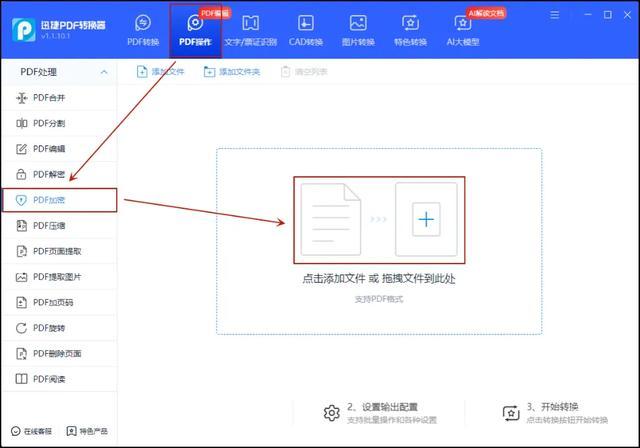
在导入文件后,进入加密设置页面,输入密码作为PDF文件的加密密钥,完成密码设置后,选择文件导出目录,点击“开始加密”即可。

02 Adobe Acrobat
Adobe Acrobat是一款功能强大的PDF编辑软件,它提供了丰富的功能选项,包括PDF加密。只需要打开Adobe Acrobat软件,并导入需要加密的PDF文档。
在菜单栏中选择“文件”—“属性”—“安全性”—“加密”—“使用密码加密文档”,输入你想要的密码,并选择加密选项,点击“确定”按钮即可完成。
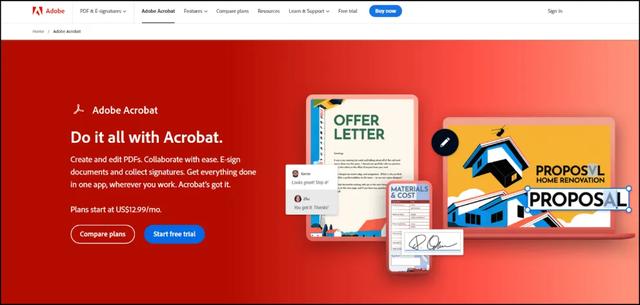
03 PDF-XChange Editor
PDF-XChange Editor是一款功能强大的PDF编辑软件,提供了许多高级编辑功能,包括编辑文本、图像和页面,添加注释和表单,加密PDF文档等。
在菜单栏中,选择“文件” — “打开”,选择要加密的PDF文件,接着选择“安全性” — “设置密码”,输入你想要设置的打开密码即可。

以上三种方法都可以帮助你轻松给PDF文档加密,保护文档安全,你可以根据自己的需求和设备条件选择合适的方法。
